从VMware快速迁移到Hyper-V的新手必看教程
简介
因为这两天重装了系统后,嫌安装VMware麻烦,索性想着把VMware都迁移到Hyper-V玩玩得了。Hyper-V是微软出的虚拟化产品,是微软首选采用类似Vmware ESXi 和 Citrix Xen 的基于 hypervisor 的技术。具体不多介绍,想详细看了解直接去谷歌搜下。这篇主要记录VMware迁移Hyper-V的方法,以最简洁方便的内容留个存,以win10系统演示为例。
教程
开启Hyper-v
打开 【控制面板】-> 【程序和功能】-> 【启用或关闭 Windows 功能】-> 勾选【Hyper-v】确定后启用,重启电脑

转换VMware文件成为支持Hyper-V可用的格式,这个传送门去看下写的这篇内容 简单VMware转换教程 ,这里我就不赘述了,下面看如何导入
先来打开Hyper-V, win10左下角 点击win图标,搜索【Hyper】,点击【Hyper-V管理器】
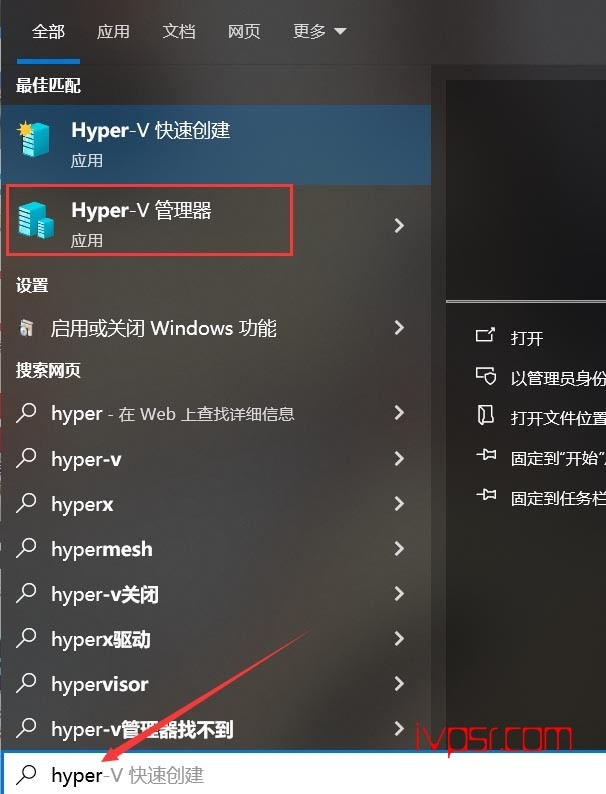
新建虚拟机
点击 【操作】-> 【新建】->【虚拟机】

点击【下一步】进行
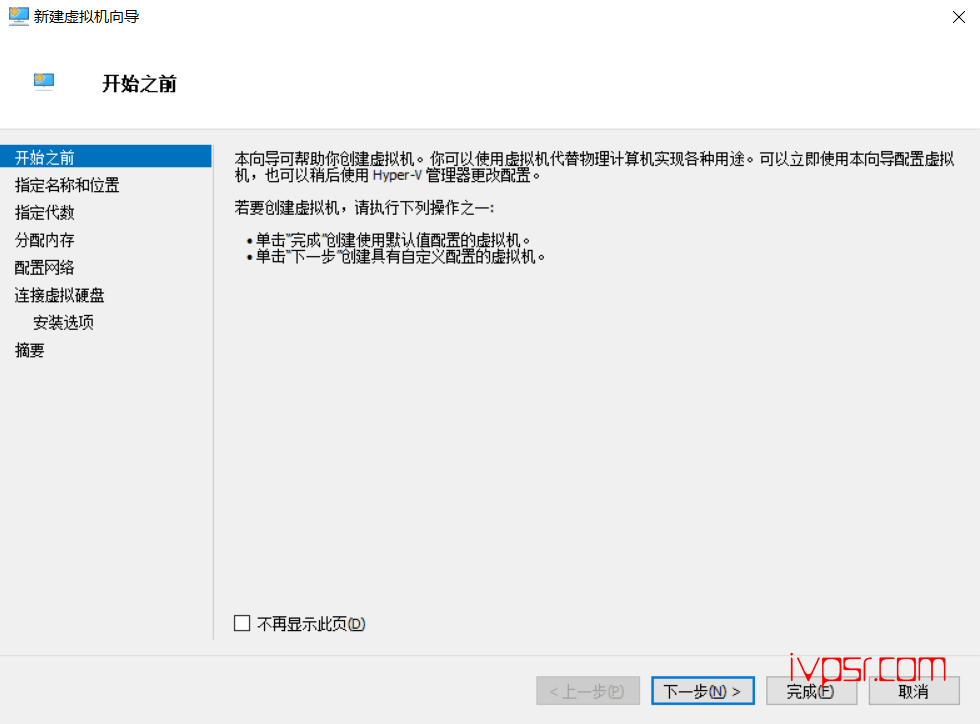
填写名称和存储位置
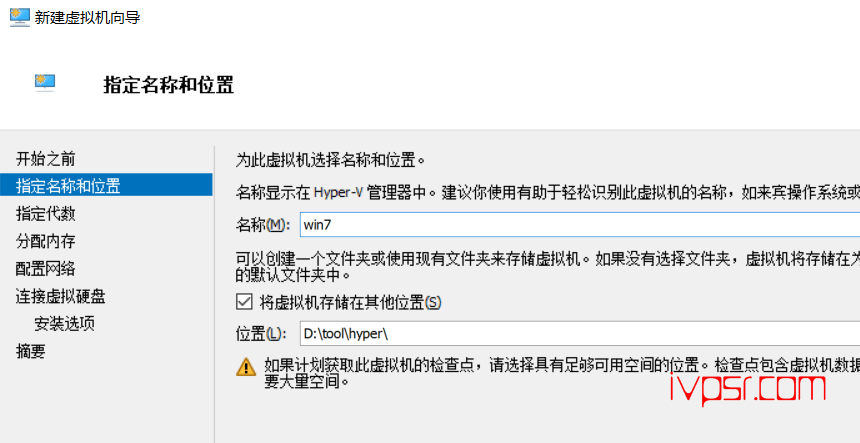
虚拟机的代数选择【第一代】,win10上Hyper-V虚拟机支持的文件格式分为两代:第一代的文件后缀为.vhd,第二代的文件后缀为.vhdx
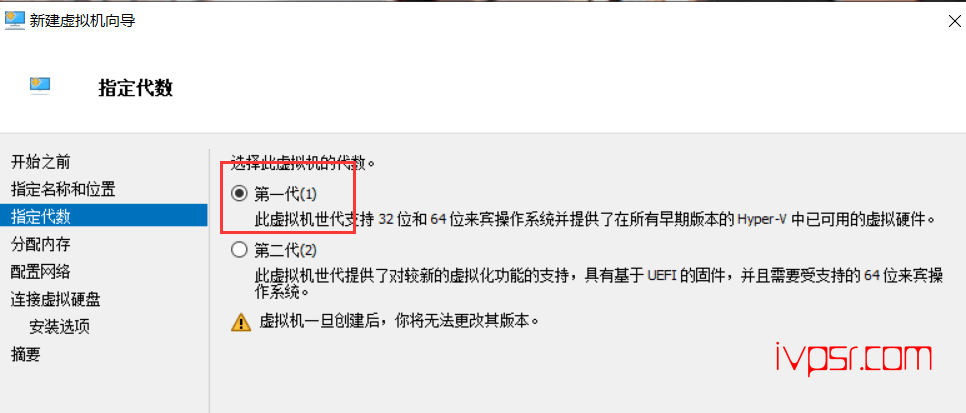
分配内存 ,1024MB
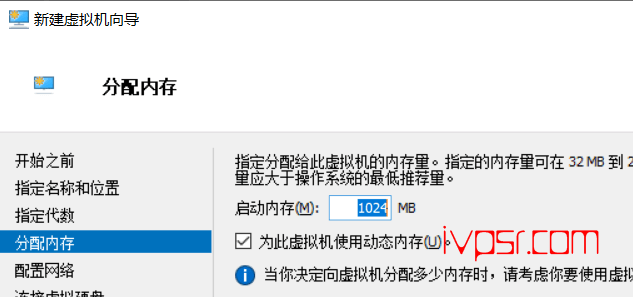
配置网络,连接这里选择【Default Switch】
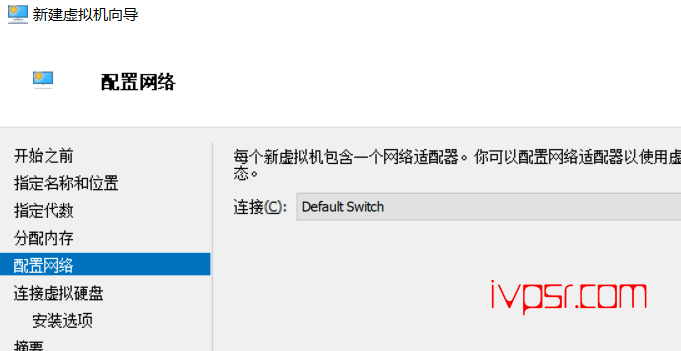
导入VHD文件
这里选择【使用现有虚拟硬盘】,把转换好的vhd文件浏览找到
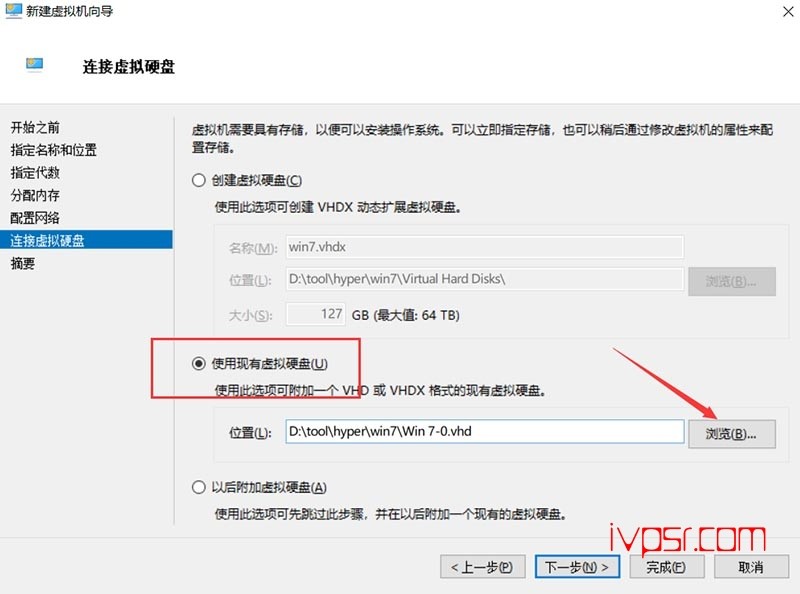
这样就算导入成功了,虚拟机就可以运行了

Hyper-v 虚拟机联网配置
右键点击Hyper-V管理器,弹出菜单选择【虚拟交换机管理器】,点击进入
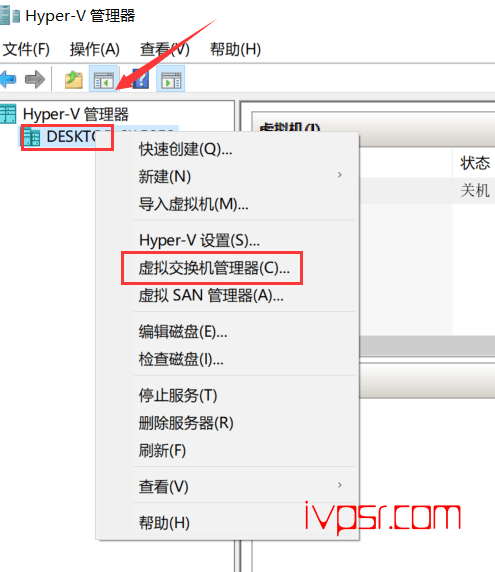
创建虚拟交换机,选择【外部】,点击【创建虚拟交换机】
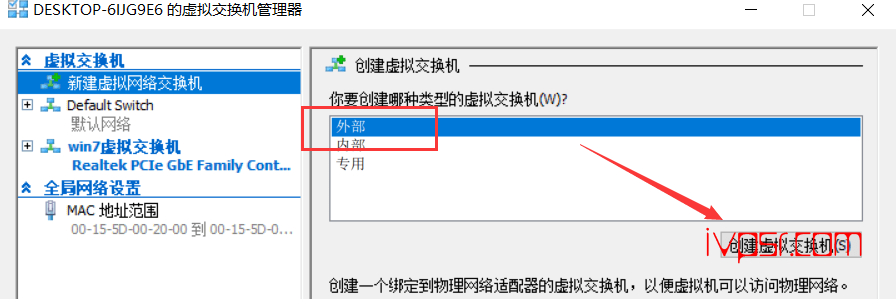
填写名称,并且选择外部网络所用到的网卡适配器
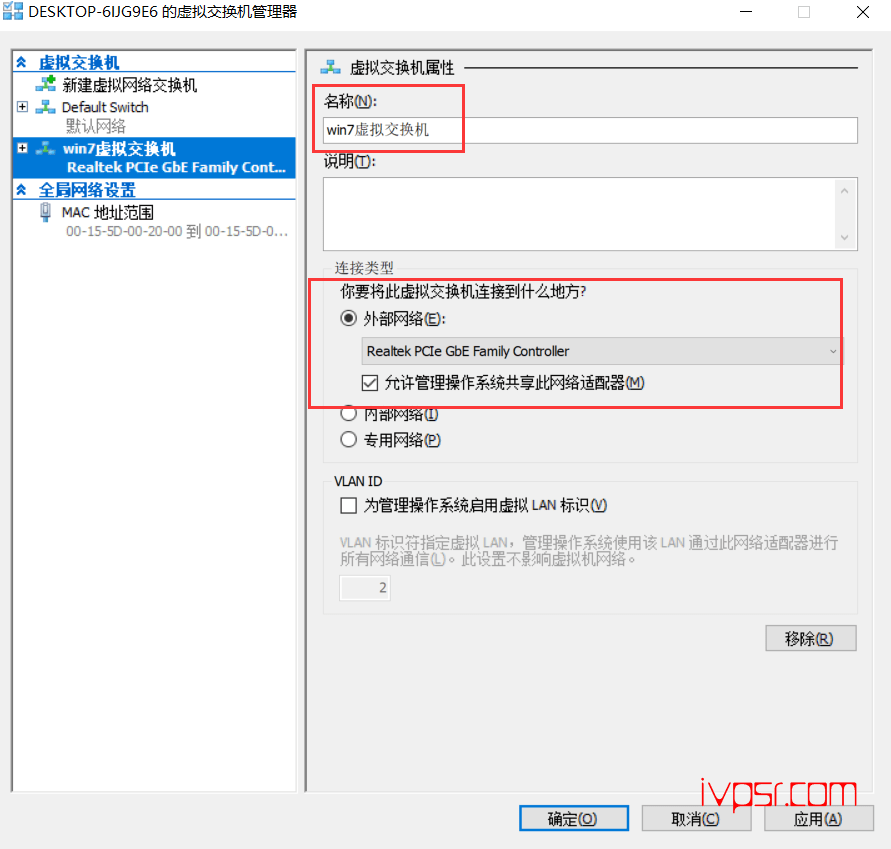
最后在win7的虚拟机那里点击右键弹出菜单,选择【设置】
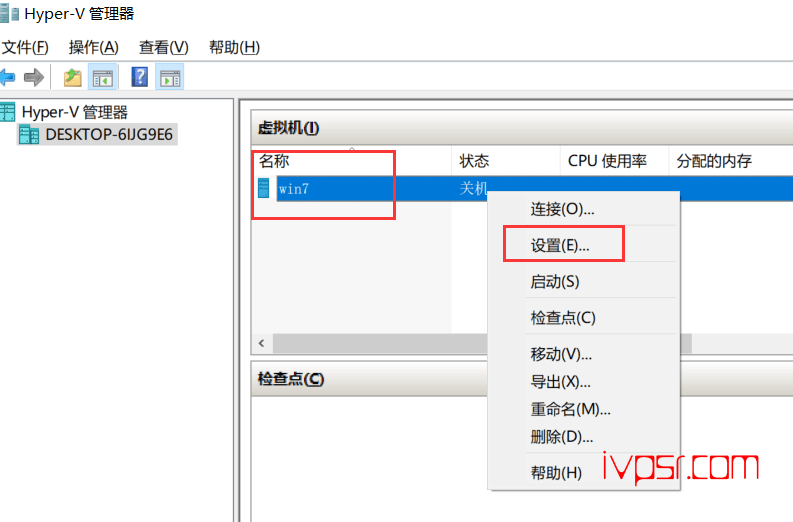
点击【网络适配器】,然后在【虚拟交换机】这里选择我们刚才配置的外部网络
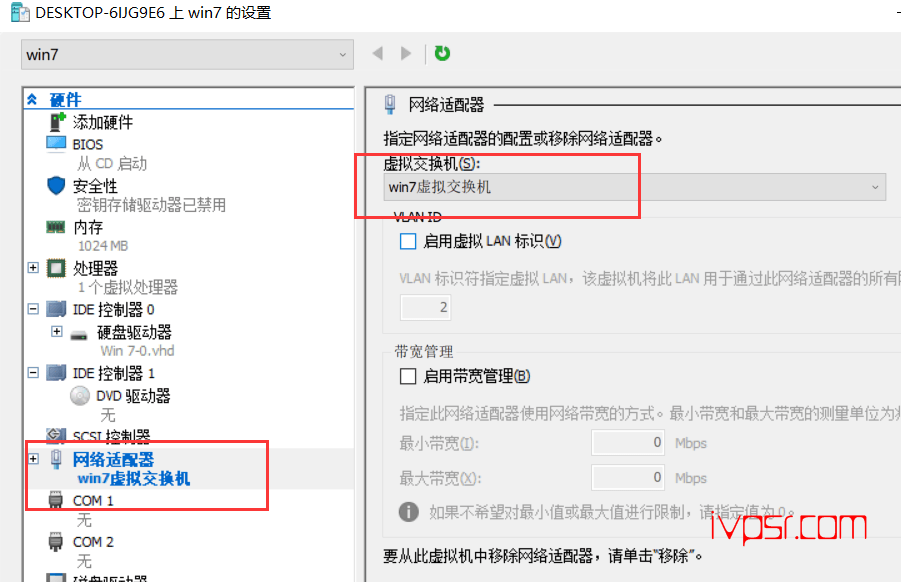
版权声明:
作者:ivpsr.com
链接:https://ivpsr.com/5216.html
文章版权归作者所有,未经允许请勿转载。
THE END











